
La gran mayoría de nosotros usa Google Chrome para navegar por Internet en nuestro teléfono móvil. Se integra bien con la versión que usamos en nuestro PC. Y, claro, suele ser el navegador que viene instalado por defecto en nuestros dispositivos. Pero pasa una cosa: pocas veces nos dedicamos a echarle un vistazo a lo que ofrece. Y lo que ofrece puede que sorprenda a más de uno. Desde una opción para reducir los datos que gastamos al usarlo, hasta un apartado de contraseñas guardadas.
Vamos a ofrecerte una buena ración de trucos para que le saques el mayor partido a tu navegador y no te quedes en lo básico. Coge tu teléfono y sigue las instrucciones paso a paso: Google Chrome en tu móvil ya no volverá a ser el mismo.
Cómo reducir datos con Google Chrome
¿Sabías que Google tiene una opción en su navegador para que no gastes tantos datos? Si activas esta función, Google hará uso de sus servidores para comprimir las páginas que abras antes de que las descargues en tu teléfono. Eso sí, ésto solo funcionará cuando uses la navegación pública: todo lo que veas de forma privada gastará los mismos datos de siempre.
Para activar esta función, haz lo siguiente:
- Abre la aplicación de Google Chrome y fíjate en la parte superior derecha de la pantalla. Al lado del número de pestañas abiertas se encuentra el menú de tres puntos con el que accederemos a la configuración del navegador.
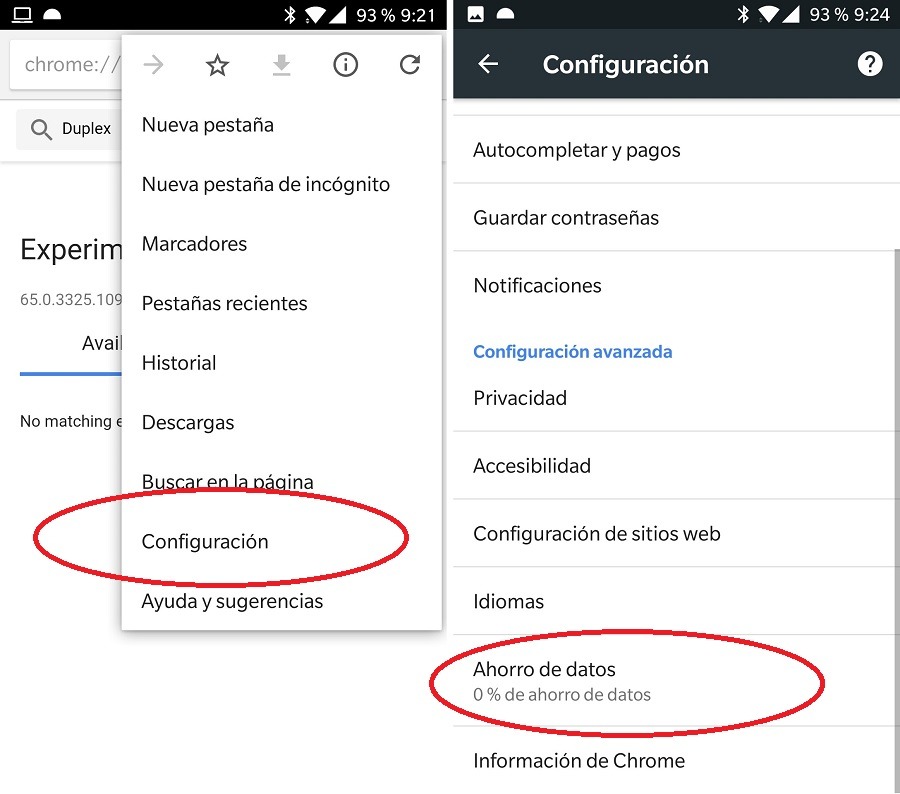
- En la pantalla de ‘Configuración’ bajamos y buscamos ‘Ahorro de datos’. Pulsa en la casilla correspondiente.
- Ahora, simplemente, activa el interruptor. Podrás ver, a continuación, una estadística diaria en la que podrás comprobar cuántos megas has ahorrado teniendo habilitada esta función.
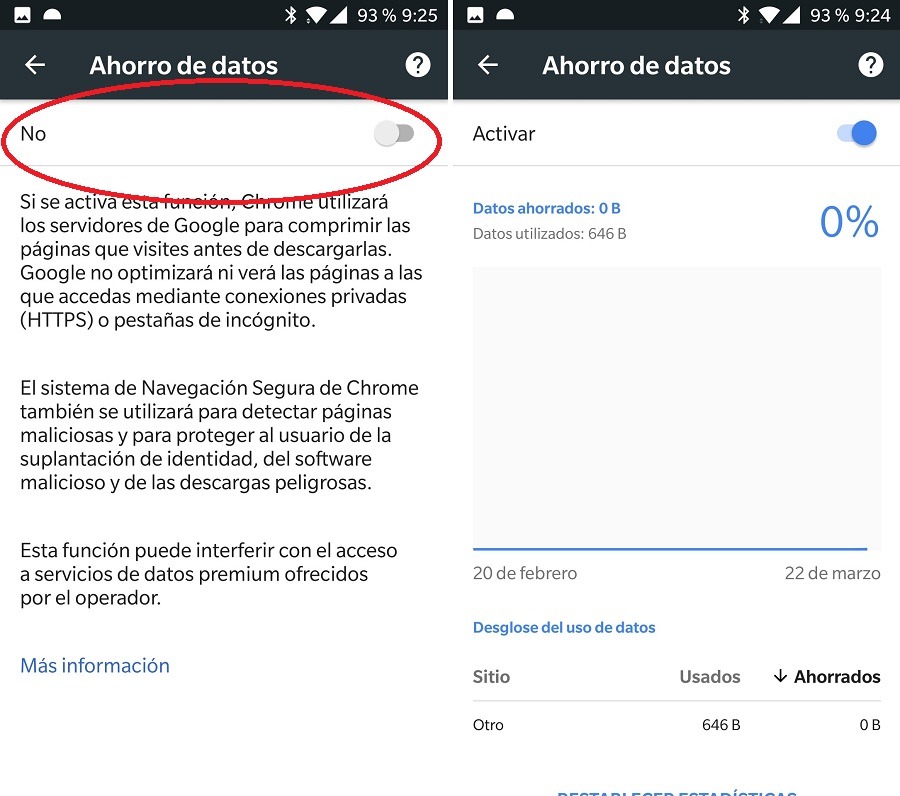
Habilitar funciones especiales
Tenemos en Google Chrome una serie de funciones experimentales que podemos activar y usar. Estas funciones pueden alterar de manera considerable la experiencia de uso de nuestro navegador, por lo que tendremos que activarlas con cautela. Si te sientes aventurero y quieres experimentar un poco con todo lo que te ofrece el navegador de Google, debes hacer lo siguiente:
Abre Chrome y en la barra de direcciones escribe lo siguiente: ‘chrome://flags’ (sin las comillas). Accederás a una nueva pantalla en la que podrás ver todo lo que puedes activar. Debes pulsar ‘Enabled’ para habilitar la función que quieras y, luego, reiniciar el navegador. Cuida de recordar qué es lo que has activado por si algo no fuese bien en tu navegador. También puedes pulsar en ‘Reset all to default’ para volver a la configuración por defecto.
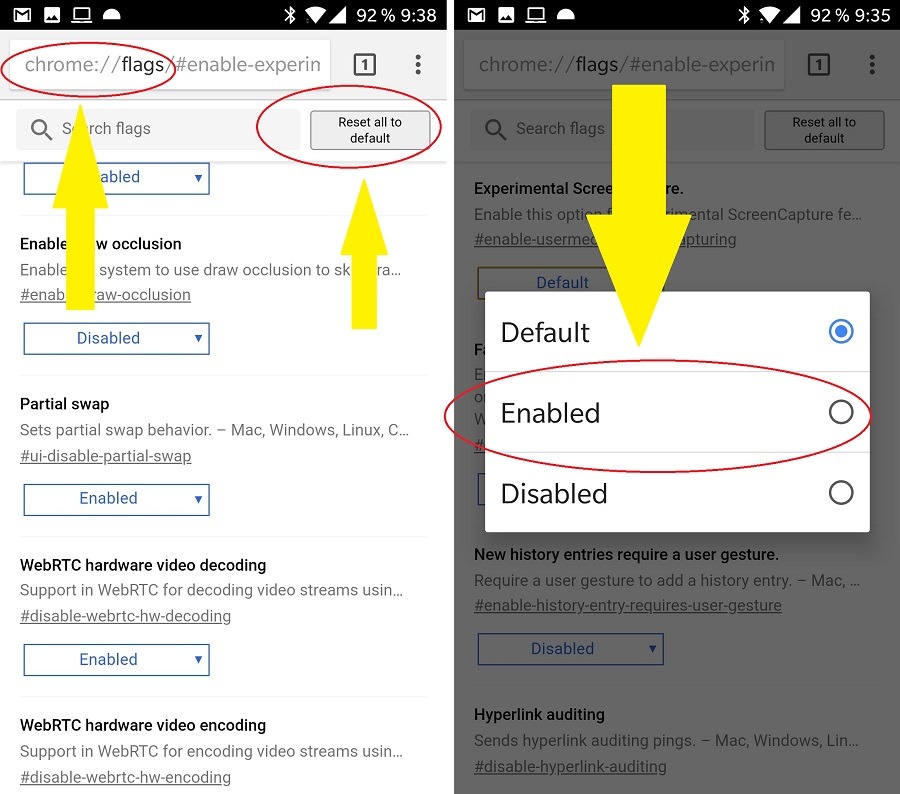
Administrar contraseñas guardadas
Con Google Chrome puedes completar nombre de usuario y contraseña gracias a la función de autocompletado. Todas las contraseñas que se autocompletan se encuentran guardadas en tu navegador y existe una manera muy sencilla de poder administrarlas. Si quieres ver cuáles son las que están archivadas, modificarlas y verlas solo tendrás que seguir estos sencillos pasos.
- Abre la aplicación de Google Chrome y accede al menú de tres puntos de la barra superior
- Baja hasta que veas el apartado de ‘Configuración’
- En ‘Configuración básica’, accede a ‘Guardar contraseñas’
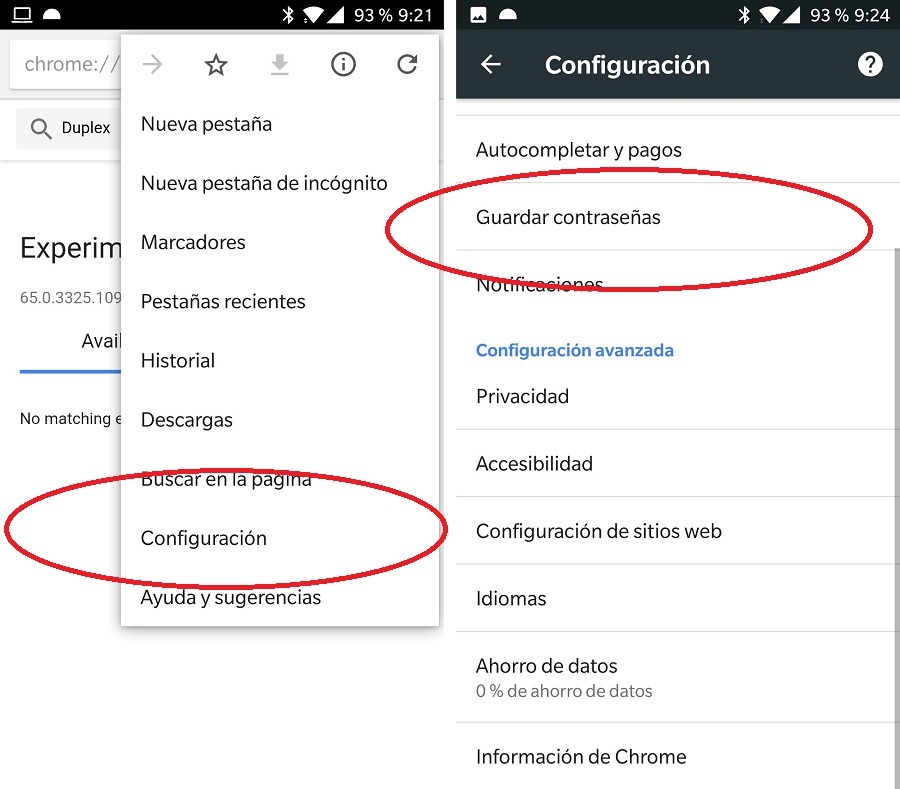
- Aquí podremos activar o desactivar la función de guardado de contraseñas, así como el autocompletado. En ‘Contraseñas’ encontrarás todas las que tienes almacenadas: podrás copiarlas, verlas o eliminarlas por si no quieres que sigan en tu teléfono. Es muy sencillo: solo tendrás que pulsar sobre la contraseña y se abrirá el menú de edición.
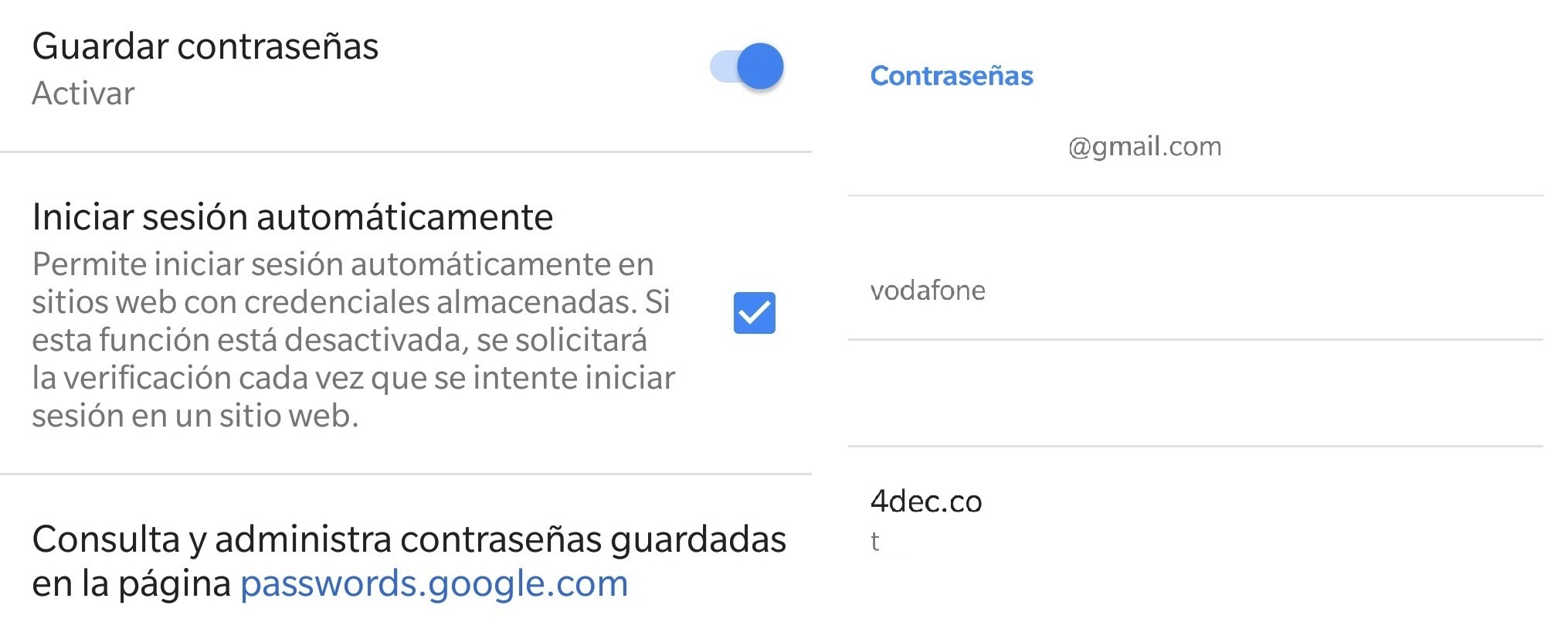
Traducir texto de las páginas web
No todos tenemos un buen nivel de inglés. Y si hablamos de idiomas más… exóticos, como chino o finlandés, la cosa se complica un poco. Para ello existe esta útil función en el navegador aunque deberemos descargar, antes otra aplicación. Se trata del ‘Traductor de Google’, que lo tienes gratis a tu disposición en la tienda de Play Store. Una vez instales la aplicación, vamos a configurarla para poder traducir texto desde Google Chrome.
Traductor de Google
Dentro del menú de configuración del Traductor de Google (se accede deslizando la pantalla hacia la derecha o bien pulsando el menú hamburguesa) vamos a entrar en ‘Ajustes’.
Una vez dentro, pulsamos en ‘Tocar para traducir’. Habilitamos el interruptor. Si queremos que aparezca una burbuja de notificación, habilitaremos el segundo interruptor.
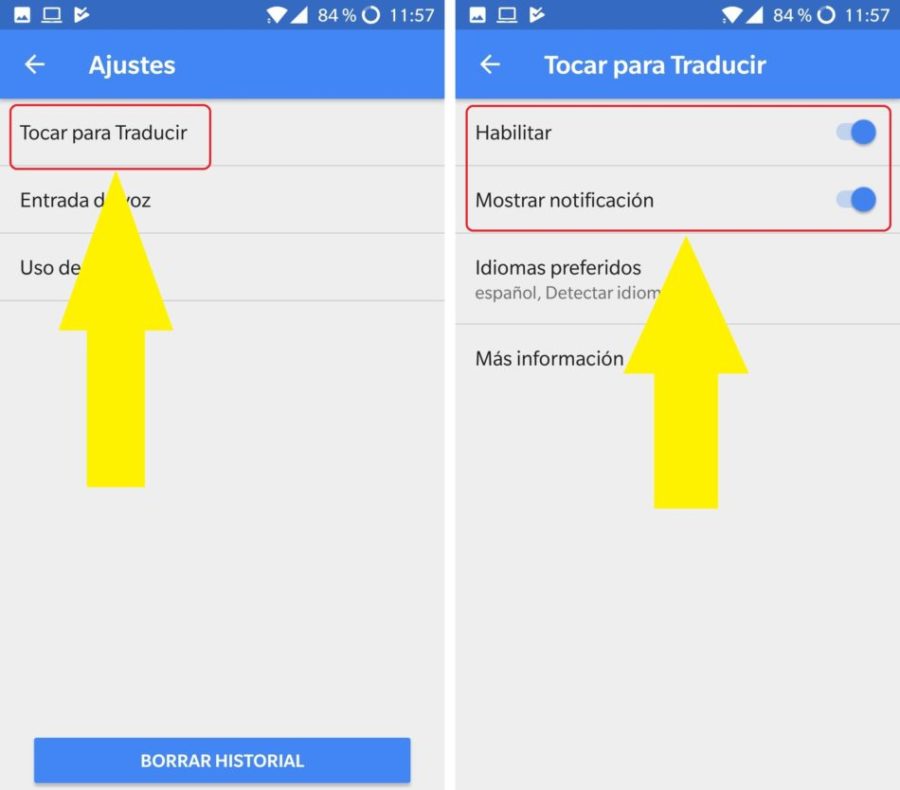
En Chrome
Ahora, abre una página en Chrome que esté escrita en un idioma distinto al español. Selecciona con el dedo el texto que quieras traducir y aparecerá una pequeña ventana emergente. Pulsa en los tres puntos y luego ‘Traducir’. De forma instantánea, se abrirá una ventana con el texto original y la traducción. Podrás, además, escuchar el texto en el idioma original y en el traducido. Con esta sencilla utilidad podrás entender casi todo texto que se te ponga por delante.
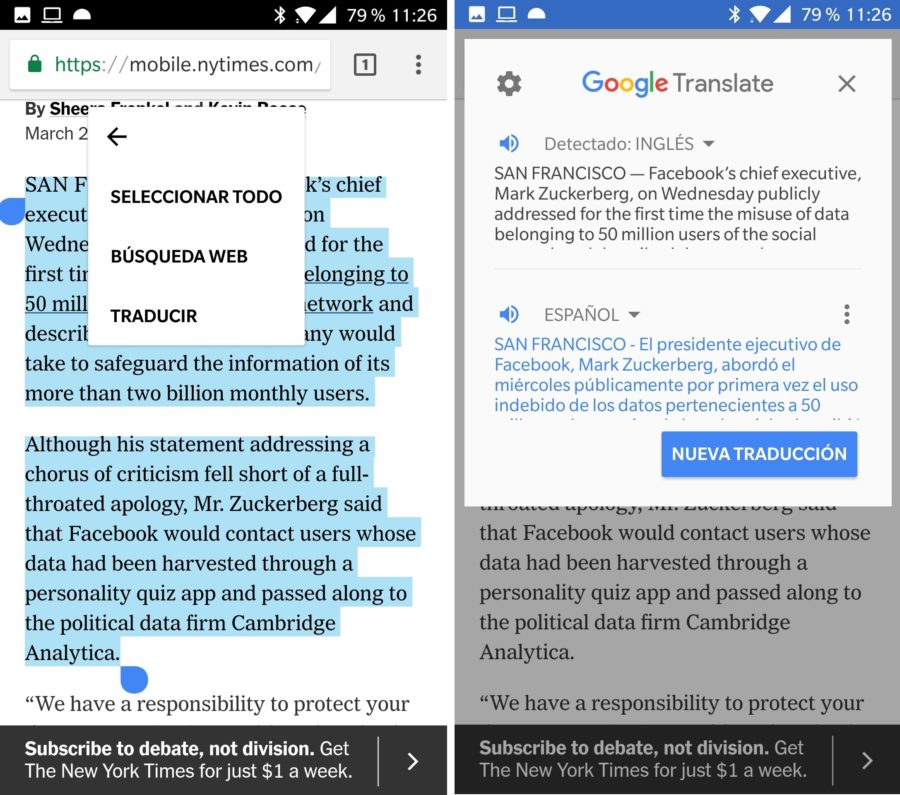
Cambiar el motor de búsqueda
Aunque existen otros navegadores web, solemos ir a lo cómodo: si en nuestro teléfono se encuentra instalado Google Chrome, ¿para qué buscar otro? Además, podemos sincronizarlo con el navegador que usamos en el escritorio para usar las páginas favoritas y los marcadores. No obstante, aunque usemos el navegador de Google Chrome, podremos preferir que nos aparezcan los resultados ofrecidos por otro motor de búsqueda que no sea Google.
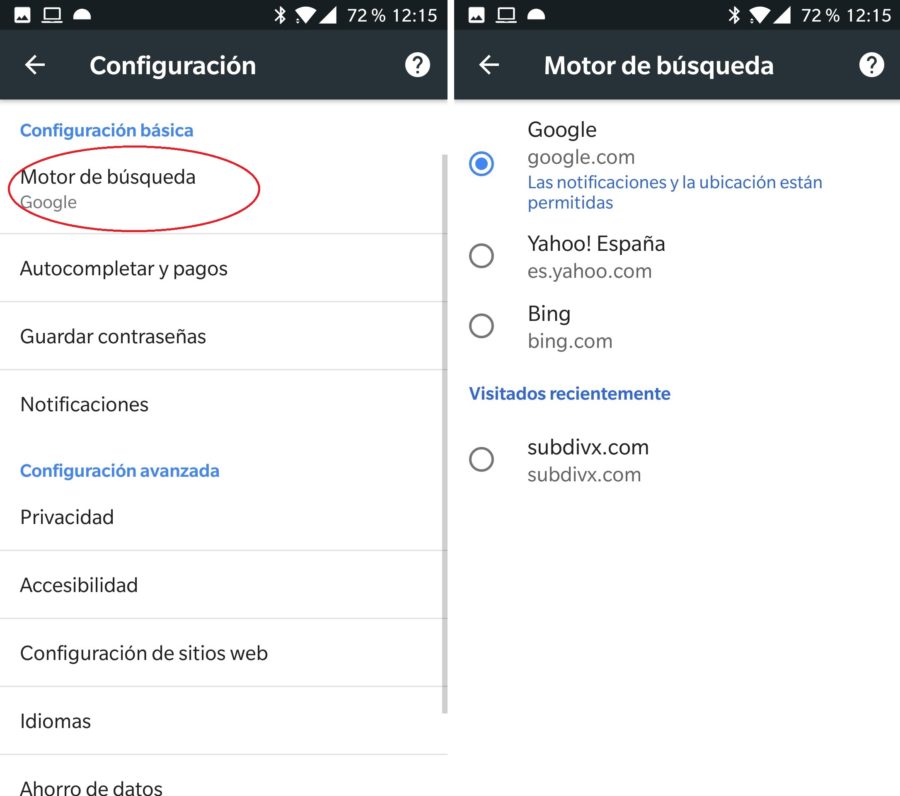
En concreto, podemos usar otros dos motores diferentes al de Google: el que ofrece Yahoo y el de Microsoft, Bing. Para cambiarlo, nuevamente, vamos al menú de configuración de Google y pulsamos en ‘Motor de búsqueda’. Además, podremos también elegir el motor de búsqueda de alguna página web a la que hayamos accedido recientemente.






